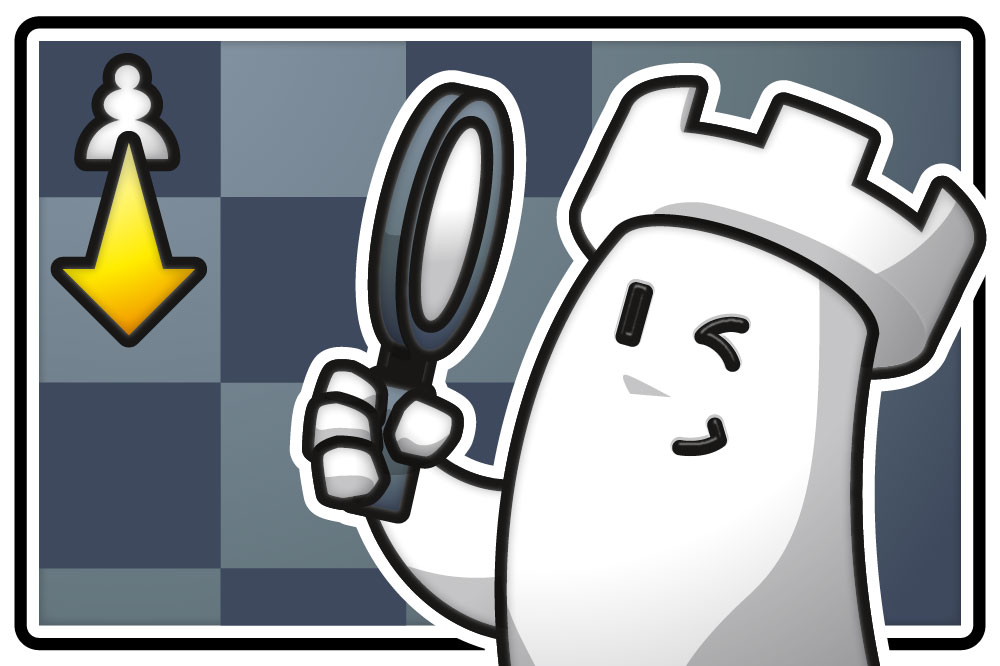

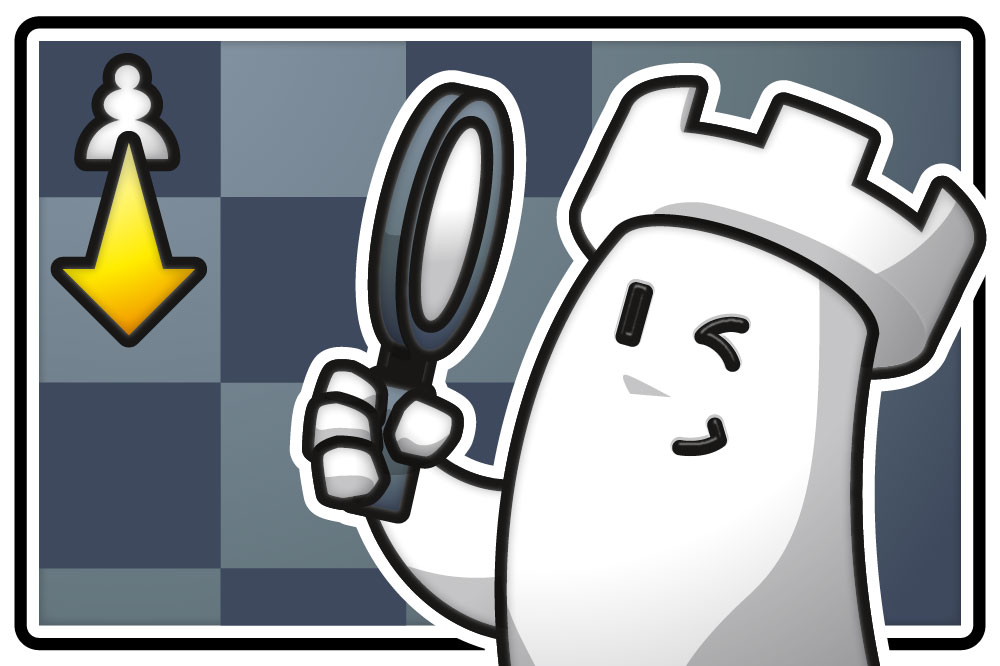
Es ist eine Kunst, die eigenen Daten übersichtlich zu organisieren. Das gilt im Job, das gilt beispielsweise für die eigenen Fotos in der privaten Cloud und das gilt natürlich auch für die eigenen Schachdatenbanken. Zumindest für den letzten Bereich erhalten Sie in diesem Teil unserer Tutorialreihe einige Tipps und Tricks – aber wie so oft, lassen sich vielleicht auch hier einige Erkenntnisse vom Schach auf das normale Leben übertragen ...
Wenn Sie ChessBase starten, dann öffnet sich zunächst die Ansicht mit dem Fenster „Meine Datenbanken“. Dieser Bereich ist ein sogenannter „virtueller Ordner“. Hier werden Links zu Ihren Datenbanken, die an verschiedenen Stellen Ihrer Festplatte oder in Ihrem OneDrive-Ordner gespeichert sind, gesammelt (z.B. My PGN Downloads, Videokurse etc.). Dies wiederum hat zur Folge, dass es dort mit der Zeit ziemlich voll und damit unübersichtlich werden kann.
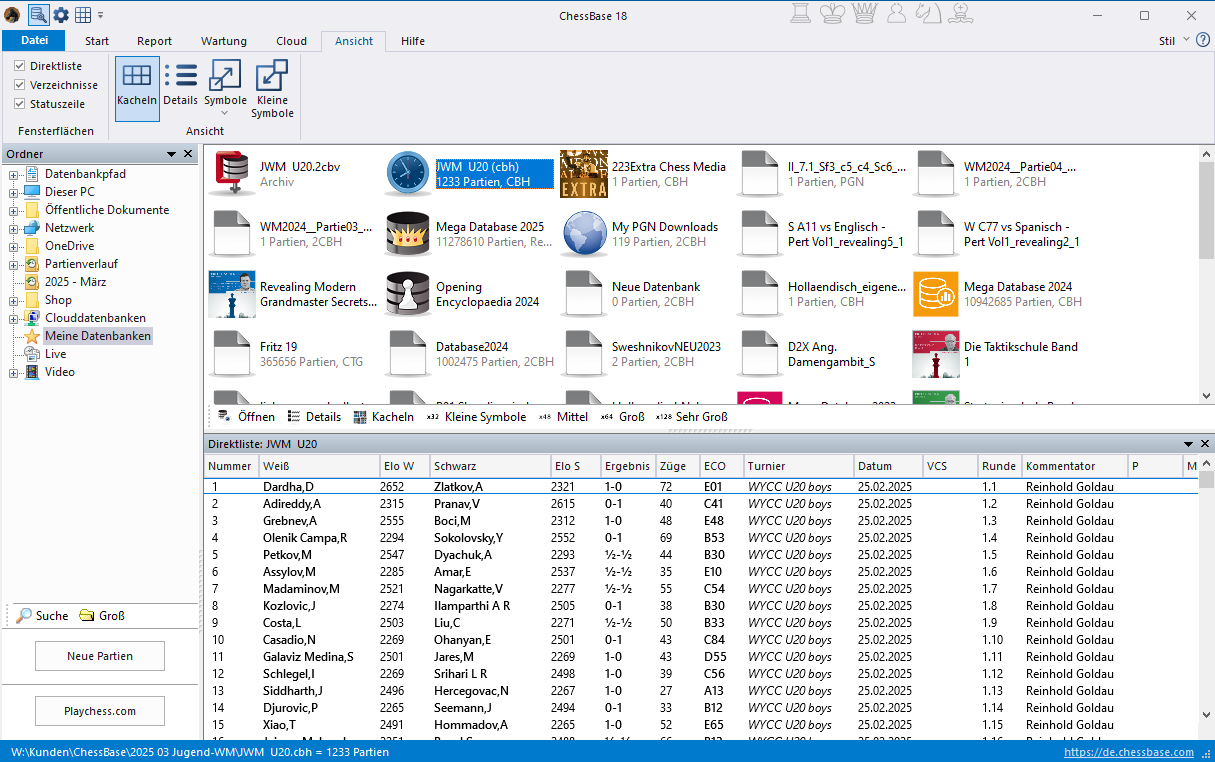
Zwei der vier Ansichten dieses Fensters, bei dem man zwischen Kacheln (oben), Details (unten), Symbole und kleine Symbole wählen kann.
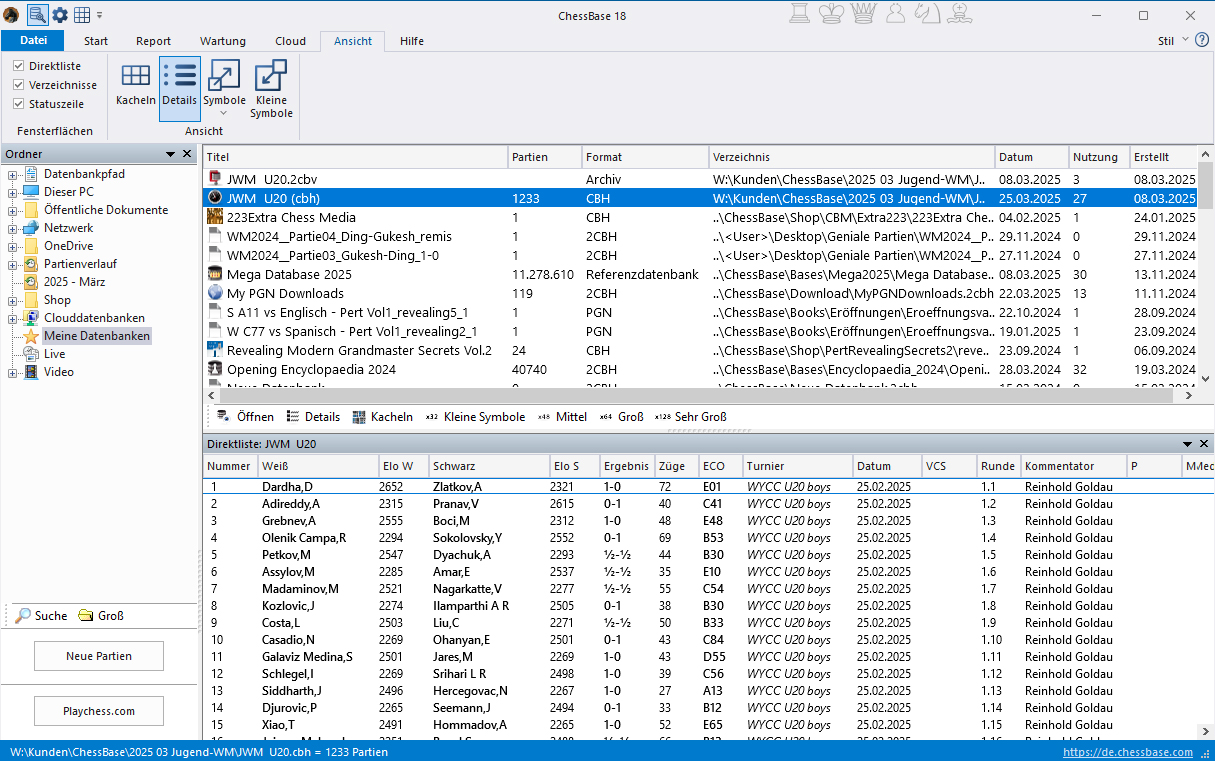
... auch hier gilt es wieder, sich diese zentrale Ansicht ganz nach den eigenen Vorlieben zusammenzustellen. Die Reihenfolge und Größe der Spalten sind wie üblich frei wählbar und durch Klicken auf die Spaltenbezeichnung in der Detail-Ansicht (unterer Screenshot) wird auch hier die gesamte Tabelle entsprechend sortiert. Das heißt, wenn Sie auf Titel klicken, wird diese Spalte alphabetisch sortiert und alle anderen Spalten entsprechend angepasst. Klicken Sie auf Partien, erscheint die Liste gemäß der Partienanzahl in den Datenbanken etc.
Mit dem Schließen von ChessBase wird diese neue Einstellung automatisch gespeichert und beim nächsten Öffnen des Programms, erscheinen die Spalten in gewünschter Form.
Die „Direktliste“ (zu aktivieren per Häkchen im Ansichts-Menü links oben) unterhalb der Hauptansicht ist quasi ein Vorschaufenster. Sie zeigt den Inhalt der oben jeweils markierten Datenbank (so werden zum Beispiel bei Videokursen die darin enthalten Partien angezeigt. Die Kurse sind an dieser Stelle nicht zu sehen, aber über z.B. „Einleitung“ zu öffnen). In vielen Fällen können Sie hierüber bereits Partien auswählen.
Die Direktliste bietet zu dem für sich gesehen schon ein riesiges Spektrum an Möglichkeiten: Sie können sich hier Partien anschauen, die Liste über die verschiedenen Reiter umsortieren, mit den Pfeiltasten in der Liste von Partie zu Partie springen, Partien kopieren/in andere Datenbanken verschieben etc. Um dies zu optimieren, sollten Sie unbedingt innerhalb der Direktliste bereits das „Schnellbrett“ integrieren und nutzen:
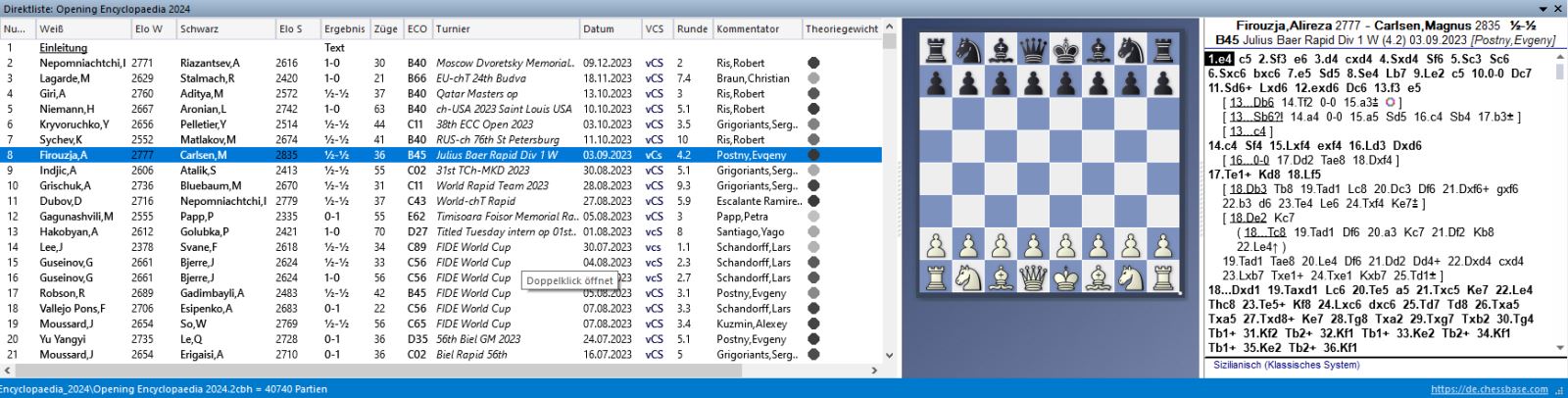 Sie aktivieren das Schnellbrett per Rechtsklick im Fenster „Direktliste“. Gehen Sie im sich öffnenden Fenster auf den vorletzten Punkt „Listenformat“, es öffnet sich ein weiteres Auswahlmenü, klicken Sie dort erneut auf den vorletzten Punkt „Schnellbrett“.
Sie aktivieren das Schnellbrett per Rechtsklick im Fenster „Direktliste“. Gehen Sie im sich öffnenden Fenster auf den vorletzten Punkt „Listenformat“, es öffnet sich ein weiteres Auswahlmenü, klicken Sie dort erneut auf den vorletzten Punkt „Schnellbrett“.
- Löschen von Einträgen:
Wichtig für den täglichen Gebrauch von ChessBase 18 ist die praktische Organisation aller Ordner, Datenbanken und Ansichten. Sie werden bei regelmäßigem Gebrauch schnell merken, dass der virtuelle Ordner schnell vollläuft und damit unübersichtlich wird.
Der erste Schritt, um dies einzuschränken ist es, nicht mehr oder nicht oft benötigte Datenbanken aus der Ansicht zu entfernen.
WICHTIG: Mit dem Entfernen eines Eintrags an dieser Stelle, wird die Datenbank nicht gelöscht, sondern lediglich aus der Anzeige von „Meine Datenbanken“ entfernt.
Um die Datenbanken zu entfernen, gehen Sie vor, wie z.B. im Windows Explorer:
Markieren Sie die Datenbank(en) und klicken Sie entweder im Bereich „Start“ auf „Entfernen“, die rechte Maustaste und wählen Sie im Menü „Entfernen...“ oder drücken Sie die „Entf“-Taste auf der Tastatur. Zur Sicherheit erscheint die Abfrage „Datenbanksymbol entfernen: ....“. Klicken Sie nun OK, so ist das Symbol aus der Ansicht entfernt, ohne die Datenbank an ihrem Speicherort zu löschen.
- Neuen Ordner in „Meine Datenbanken“ einrichten:
Der elegantere Weg und vermutlich auch einfacher beizubehaltende ist folgender:
Organisieren Sie sich einen eigenen Ordner in „Meine Datenbanken“. Der kann zum Beispiel „Mein ChessBase“ heißen und die Einrichtung funktioniert wie folgt:
Richten Sie sich zunächst im Windows Explorer den gewünschten Ordner ein. Dann gehen Sie im „Meine Datenbanken“-Fenster auf einen freien Bereich hinter den Details oder zwischen den Kacheln – je nach Einstellung (s.o.) – und klicken auf die rechte Maustaste. Es erscheint folgendes Menü:
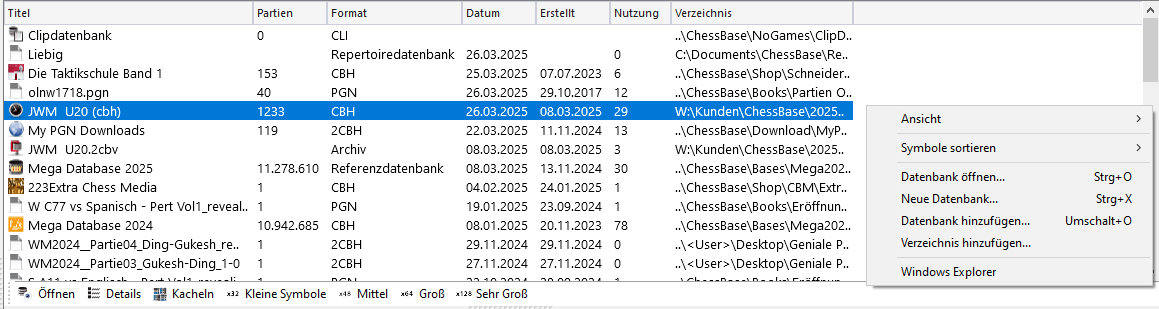
Klicken Sie hier nun auf „Verzeichnis hinzufügen...“. In dem sich dann öffnenden Fenster suchen Sie den eben erstellten Ordner aus und klicken auf „Ordner auswählen“:
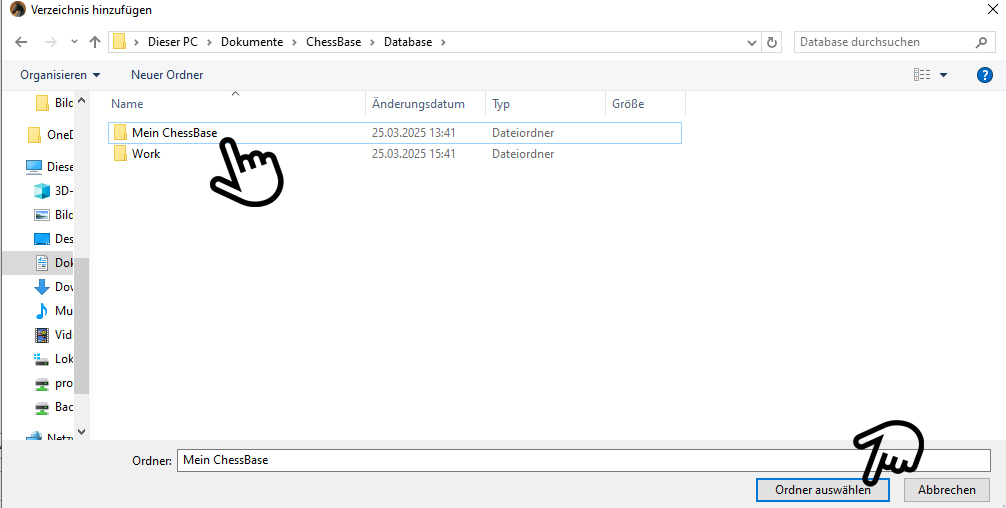
Der Ordner erscheint dann am Ende Ihrer „Meine Datenbanken“-Liste und links in der Verzeichnisliste. Er kann ab sofort gefüllt werden. In diesem Ordner können Sie alle wichtigen Datenbanken ablegen. Weitere (ebenfalls über den Windows Explorer hinzuzufügende) Unterordner sind hier durchaus sinnvoll, z.B. eigene Partien, Eröffnungen mit Weiß/Schwarz, Endspiele, Klassiker, analysierte Spiele etc.
Der Vorteil: Sie müssen sich nun gar nicht mehr um das eventuell überfüllte, virtuelle „Meine Datenbanken“ kümmern, sondern können alle Abläufe übersichtlich über ihren eigenen Ordner steuern.
... und jetzt wieder: Viel Spaß beim Ausprobieren. Testen Sie es einfach, Sie können alles wieder rückgängig machen. Übung macht den Meister!
------
ChessBase ist über Jahrzehnte zu dem geworden, was es jetzt mit der 18. Version ist. Das Programm verfügt über unzählige Optionen, die wir hier in kleinen Häppchen vorstellen – so können Sie sich Ihre Oberfläche angenehm für den täglichen Gebrauch gestalten und immer wieder neue Optionen kennen- und einsetzen lernen, um ChessBase 18 optimal und zeitsparend zu nutzen.
Wir hoffen, mit diesem Tipp dabei geholfen zu haben, dass Sie mehr Spaß und Erfolg bei der Nutzung von ChessBase 18 haben.
Mehr Tipps und Hinweise finden Sie auf unseren Supportseiten und den FAQ-Seiten.
Hier geht es zu allen Teilen dieser Serie.
| Anzeige |